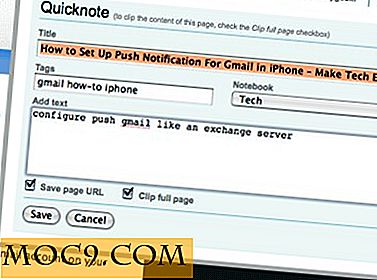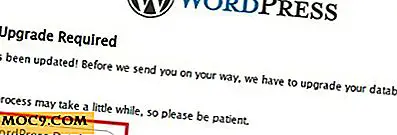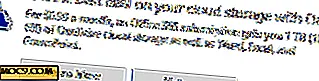Bloggen in Bliss mit DeskPM für Mac
Eine der Aufgaben meines Schreibens ist es, die beste Blog-App für Mac zu finden. Ich habe mich eine Weile mit Mars Edit abgefunden, aber die Benutzeroberfläche ist für meinen Geschmack etwas überladen. Dann stolperte ich in DeskPM und mein Blogging-Leben änderte sich.
Leerstelle
Nachdem Sie ein Dokument durch Klicken auf die Schaltfläche " Plus" in der oberen rechten Ecke des Fensters geöffnet haben, ist das erste, was Sie an DeskPM bemerken, das Leerzeichen. Da ist fast nichts. Versuchen Sie nicht, süße Symbole in der Symbolleiste zu finden, da es hier keine Symbolleiste gibt. DeskPM stupst Sie an, um sich auf Ihr Schreiben zu konzentrieren, indem Sie die Ablenkungen beseitigen.

Es gibt Dokument Informationen, wenn Sie es brauchen. Bewegen Sie die Maus ein wenig über den Text, und der Titel wird oben im Dokument angezeigt. Klicken Sie darauf, um den Titel zu bearbeiten, Tags hinzuzufügen und den Speicherort festzulegen.

Im unteren Teil des Dokuments befinden sich weitere nützliche Informationen wie die zuletzt gespeicherte Uhrzeit, die Buchstaben- und Wortzählung, die ungefähre Lesezeit und das Textformat.

Es gibt zwei Arten von unterstützten Textformaten: WYSIWYG (Was Sie sehen, was Sie erhalten) und Markdown. Sie können dies über das Menü "Format - Standardtextformat" ändern.
Ablenkungsfreies Schreiben
Das Konzept des ablenkungsfreien Schreibens ist nichts Neues, aber es kann für diejenigen entmutigend sein, die niemals Textverarbeitung ohne diese Hunderter von Schnickschnack versucht haben. DeskPM bietet einen einzigartigen Ansatz für die Bearbeitung von Dokumenten: Das Formatmenü wird nur angezeigt, wenn Sie einen Teil des Textes auswählen.

Neben den üblichen Optionen für fett, kursiv und unterstrichen haben Sie auch die erweiterbaren Überschriften, Zitate, Links, Listen und Begründungen. Für einen schnelleren Arbeitsablauf sollten Sie sich die Tastaturkürzel für die am häufigsten verwendeten Bearbeitungsbefehle merken. Sie finden diese Verknüpfungen über das Hilfe-Menü.

Zum Beispiel, um H2 zu machen, wähle ich eine Textfolge aus und drücke "Befehl + 2". Um einen Link einzufügen, kopiere ich die URL aus dem Browser (oder anderen Quellen), wähle den Text an DeskPM, wo ich den einfügen möchte Link und drücken Sie "Befehl + Strg + L, " und fügen Sie die Adresse in das Feld URL einfügen ein.

Blogs und andere Plattformen
Sie können DeskPM als eigenständigen Texteditor verwenden. Aber die wahre Macht kommt heraus, wenn Sie es als digitalen Verlag verwenden. Zusätzlich zu beliebten Online-Publishing-Plattformen wie WordPress, Blogger und Tumblr; Die App unterstützt auch Facebook, Squarespace und Evernote.
Hier sind die Schritte, um DeskPM mit diesen Plattformen zu verbinden.
1. Wählen Sie die Option "Teilen" in der rechten Seitenleiste.
2. Wählen Sie "Neuen Blog hinzufügen".

3. Wählen Sie die Veröffentlichungsplattform.

4. Geben Sie die Informationen zu Ihrer gewählten Plattform ein. Es wird für jeden anders sein.

5. Klicken Sie auf "Verbinden".
Wählen Sie einen Ihrer Blogs aus der Liste und Sie haben die Möglichkeit, die Vertraulichkeit des Dokuments auf "Veröffentlichen", "Entwurf", "Privat" und "Ausstehend" zu setzen. Klicken Sie auf "Weitere Optionen", um eine detailliertere Publishing-Anpassung vorzunehmen als Kategorien, Tags und Zeitplan.

Wenn Sie häufig in einem Blog mit ähnlichen Einstellungen posten, können Sie dieses Blog für "Schnellveröffentlichung" festlegen und die Schaltfläche "Schnellveröffentlichung" für Ihre nächsten Posts verwenden.
Entwürfe und andere Einstellungen
Deine Texte können lokal oder in der Cloud gespeichert werden. Du kannst sie über Entwürfe in der Seitenleiste finden. Es gibt eine Suchfunktion für diejenigen, die viel schreiben. Sie können auch ältere Beiträge in Ihren Blogs bearbeiten, indem Sie das Blog aus der Dropdown-Liste auswählen und den Beitrag auswählen.

Einstellungen sind der Ort, um ein paar Anpassungen vorzunehmen. Sie können "Day" oder "Night" -Modus aus dem Thema wählen. Wenn Sie viel in einem schlecht beleuchteten Raum schreiben, ist die Wahl des Nachtmodus für Ihre Augen besser.

Es gibt nicht viele Schriftarten, die Sie auswählen können, aber sie sind alle leicht zu lesen. Darüber hinaus geht es in DeskPM um das Schreiben. Die Auswahl einer Schriftart für die Veröffentlichung sollte im Blog erfolgen. Weitere Anpassungen, die Sie vornehmen können, um Ihre Schreiberfahrung zu verbessern, sind die Schriftgröße und die Spaltenbreite.
Es gibt noch weitere Varianten von DeskPM: DeskNT, das sich auf einfache Notizen konzentriert. und DeskMD, die auf Markdown Blogging spezialisiert ist.
Haben Sie DeskPM ausprobiert? Oder verwenden Sie andere Blogging-Clients? Bitte teilen Sie Ihre Gedanken und Meinungen mit den Kommentaren unten.